excel如何自动更正输入的错误内容?
1、打开Excel工作簿,单击“文件”标签,选择“选项”选项。

2、单击“Excel选项”对话框中“校对”选项面板中的“自动更正选项”按钮,弹出“自动更正”对话框。此时可通过复选框及列表框的内容修改原有的更正替换项目。

3、可以新增用户的自定义设置,例如,可以在“替换”文本框中输入“XXW”,然后在“替换为”文本框中输入“XUEXIWANG”,单击“添加”按钮,最后单击“确定”按钮。

4、此时,只要在单元格中输入“XXW”就会自动更正为“XUEXIWANG”。
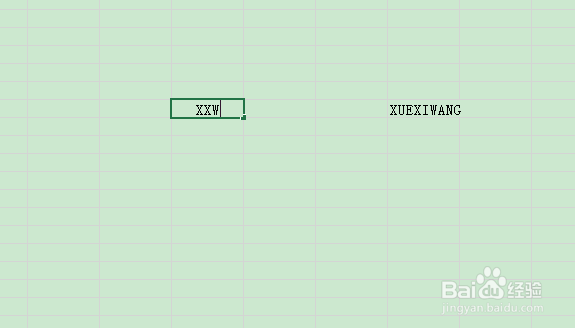
5、自动更正设置对所有Excel文件起作用。
如果需要定义其他内容,可以重复执行定义和添加操作。当定义数据字典的内容后,不只对当前文档起作用,也会对所有的Excel工作文件起作用。

声明:本网站引用、摘录或转载内容仅供网站访问者交流或参考,不代表本站立场,如存在版权或非法内容,请联系站长删除,联系邮箱:site.kefu@qq.com。
阅读量:94
阅读量:126
阅读量:91
阅读量:107
阅读量:162